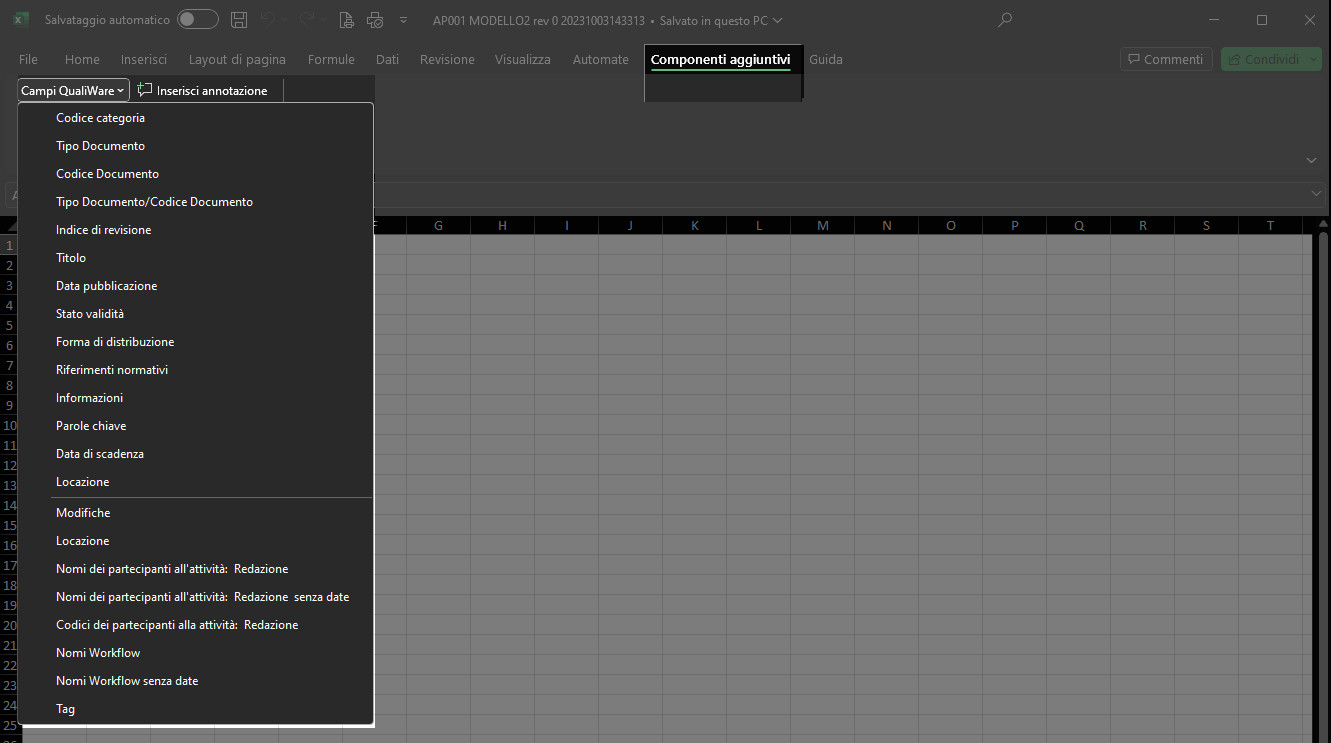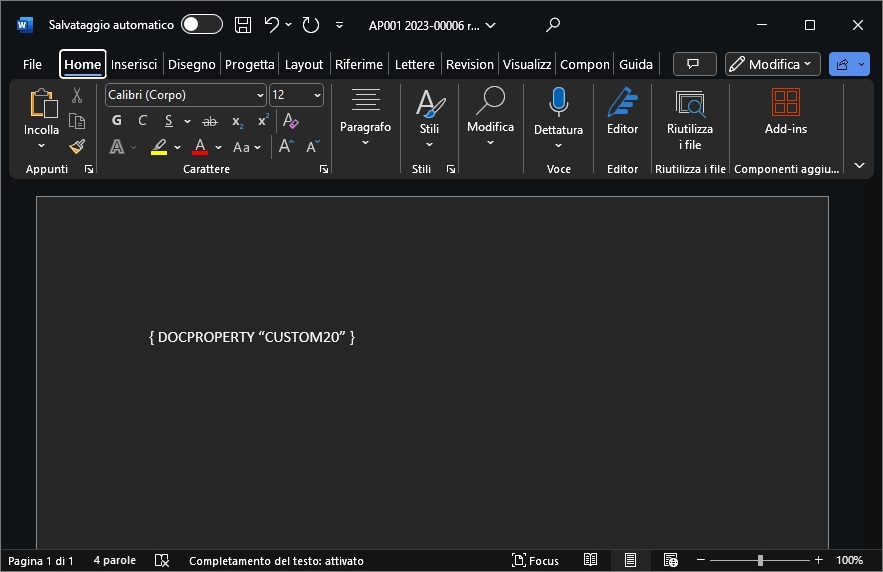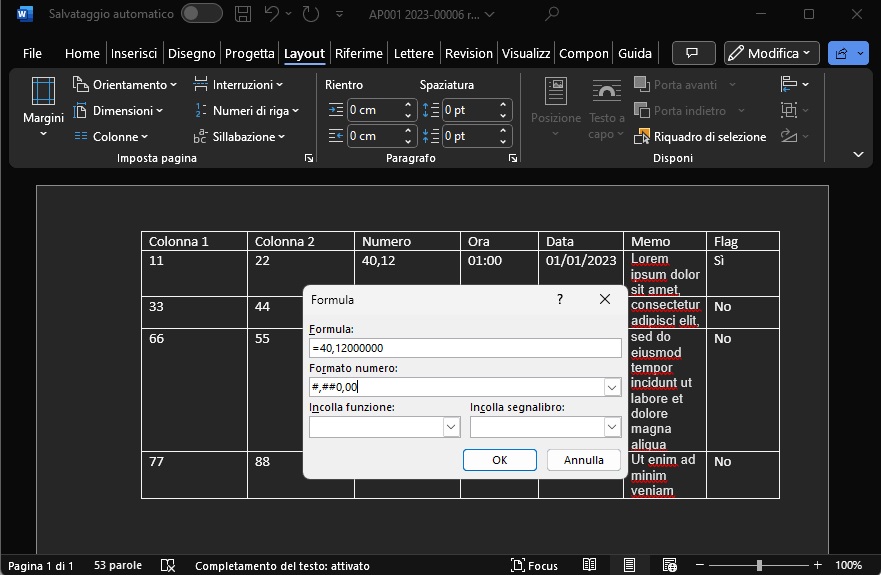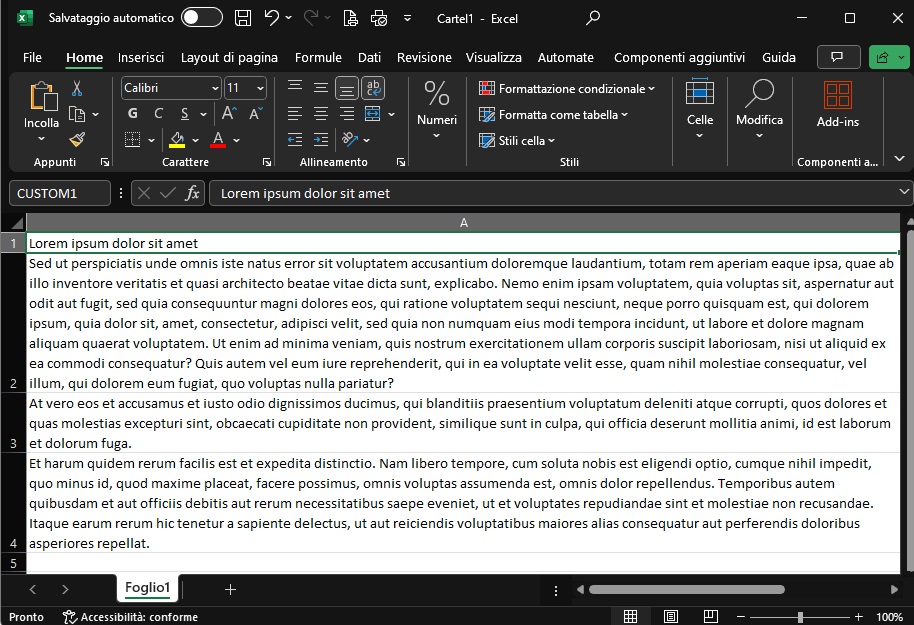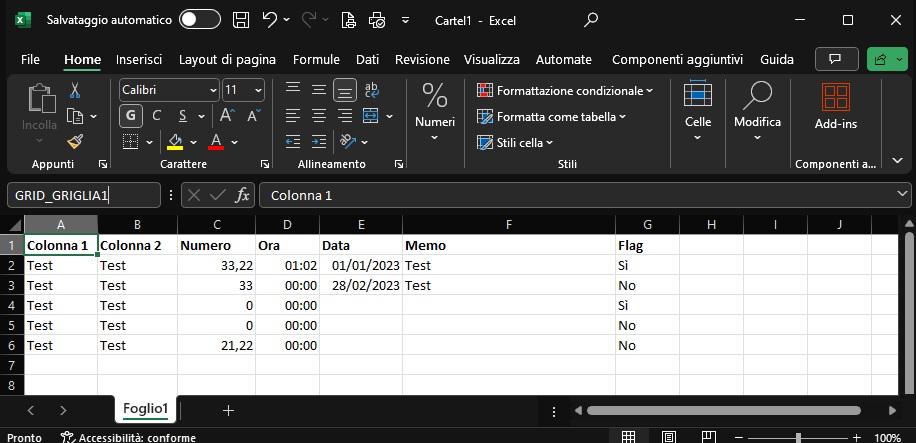I Campi QualiWare sono appositi segnalibri presenti nei documenti creati con Microsoft Word e Microsoft Excel, che consentono l’aggiornamento automatico delle informazioni presenti nel database di QualiWare e che vengono definiti nei form realizzati col Form Designer.
I Campi QualiWare possono essere inseriti nei modelli (vedi scheda Configurazione gestione documenti) e nelle stampe dei form (vedi Stampa del form) utilizzando l’apposito menu Campi QualiWare presente nella linguetta Componenti aggiuntivi della barra degli strumenti.
La modalità con la quale i Campi QualiWare vengono inseriti nel testo differisce tra Microsoft Word e Microsoft Excel.
Microsoft Word
I valori dei campi vengono inseriti nelle Proprietà personalizzate Documento al momento dell’apertura del file:
- Inserire un riferimento alla proprietà all’interno del testo;
- Cliccare con il tasto destro del mouse su un campo;
- Scegliere Attiva/disattiva codici di campo per visualizzare il codice del riferimento.
L’immagine seguente ne riporta un esempio:
La posizione di eventuali griglie presenti nel form nel documento viene definita tramite le tabelle, che devono avere un numero di colonne pari al numero di colonne configurate nel form.
Sulla prima riga viene riportata l’intestazione, che può essere definita nel modello oppure lasciata vuota. In quest’ultimo caso, l’intestazione viene aggiornata in automatico al momento della creazione del documento, riportando le descrizioni delle colonne inserite nel form.
Ogni tabella è associata alla griglia corrispondente attraverso un segnalibro costituito dal prefisso “GRID_“, seguito dal nome attribuito alla stessa griglia nel form.
Dalla versione dei Cloud Components 2018.01b e successiva, per le colonne numeriche si può definire il formato del numero nel modello del documento, applicando una formula di formattazione sulla prima riga, dopo l’intestazione. Questa riga, viene presa come modello per le successive durante l’aggiornamento della tabella con i dati inseriti nel form.
Per applicare una formula di formattazione:
- Selezionare la cella dove si vuole inserire la formattazione;
- Selezionare la linguetta Layout ;
- Premere Formula;
- Nella scheda Formula inserire nel campo Formula un valore numerico a piacere, mentre nel campo Formato numero il formato che si desidera venga applicato ai numeri della colonna.
Microsoft Excel
A partire dalla versione 2015.03a, i campi QualiWare sono identificati da celle denominate, che QualiWare riempie al momento dell’apertura del file col valore del campo corrispondente. Il nome della cella è visibile nella posizione indicata nell’immagine seguente:
La posizione d’inserimento delle griglie è individuata da una cella col prefisso “GRID_“, seguito dal nome attribuito alla stessa griglia nel form. Questa cella identifica la prima cella dell’intestazione.
Quando la riga d’intestazione è vuota, QualiWare provvede ad inserire le descrizioni delle colonne nella definizione del form ed i dati della griglia vengono inseriti nelle righe successive.
Nota
Nelle versioni precedenti la 2015.03a i valori dei campi QualiWare venivano inseriti nelle celle attraverso la funzione ValoreProprietà, per la quale il codice VBA veniva inserito nel file da QualiWare al momento della creazione. Questo comportava la necessità d’utilizzare formati che supportano le macro, come ad esempio XLS, XLSM e XLSB.
Dalla versione 2015.03a viene utilizzata la metodologia descritta sopra per le celle denominate, i files ed i modelli esistenti vengono modificati al momento della prima apertura, attribuendo l’opportuna denominazione alle celle in cui è presente il richiamo alla funzione ValoreProprietà.